Como atualizar o Chrome no Windows, Mac e Linux?
Neste post vamos mostrar-lhe como atualizar o Chrome no Windows, Mac e Linux sem qualquer problema. E é que o navegador google chrome é o mais popular de todos por várias razões, um deles é a sua versatilidade. A partir de hoje, o Chrome é compatível com qualquer sistema operacional. Ele também tem várias versões, para que possamos apreciá-lo em qualquer um dos nossos dispositivos; se temos PC, Laptop, Tablet ou Smartphone (lembre-se que também ensinamos como atualizar o Chrome no Android).
Etapas para atualizar o Chrome no Windows
Uma peculiaridade do Google Chrome para sistemas operacionais Windowsé que suas atualizações são completamente automáticas. Eles geralmente são baixados por conta própria em segundo plano, e a nova versão é instalada automaticamente na próxima vez que o navegador reiniciar (fecha e abre novamente). Para apreciar as atualizações mais recentes do Chrome em seus dispositivos Windows,certifique-se de seguir essas etapas:
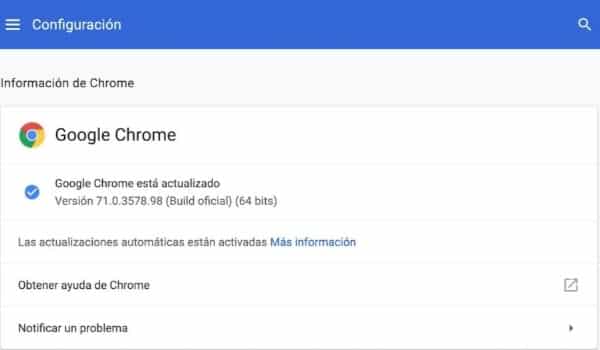
- No seu PC, Laptop, Tablet ou Windows Phone; Abre o navegador Chrome.
- Clique no botão Mais. Você vai encontrá-lo localizado no canto superior direito da tela. Se você notar que este ícone destaca em alguma cor, como verde, laranja ou vermelho; então você pode ter certeza de que, se houver atualizações pendentes para o seu Chrome.
- Se o Chrome não for atualizado para sua versão mais recente, você deve ver a opção Update Google Chromeno menu que aparece. Se você já tem para a sua versão mais recente, esta opção não vai aparecer para você.
- Finalmente, você precisará reiniciar seu navegador. Depois de bater Atualização Google Chrome e terminar o download, o navegador lhe dará uma escolha entre duas opções: Reiniciar e, não agora. No primeiro caso, o Chrome fechará e abrirá novamente com as mesmas abas e janelas abertas. No segundo caso, a atualização será aplicada na próxima vez que você fechar e abri-la.
Mesmo que você agora sabe essas etapas, é muito improvável que um dia você terá que colocá-los em prática para fazer essas atualizações manuais. A única maneira que o Chrome não automatizará suas atualizações é mantê-la aberta por vários dias seguidos. O que faz com que o ícone Mais para virar de uma cor ou de outra, dependendo do tempo decorrido:
- Vermelho:O Chrome está pendente de atualizações há sete ou mais dias.
- Laranja:O Chrome tem atualizações pendentes há quatro dias.
- Verde:O Chrome está pendente de atualizações há dois dias.
Como atualizar o Chrome no Mac e no Linux?
Como o gerenciamento de atualização do Chrome é feito por meio de sua própria interface, não há diferença em como atualizá-lo nos computadores Mac e Linux. Em outras palavras, se você tiver algum desses sistemas operacionais e quiser atualizar seu Google Chrome; você só tem que seguir os mesmos passos mencionados acima. No entanto, tanto Mac quanto Linux têm pelo menos uma peculiaridade quando se trata de atualizar o Chrome.
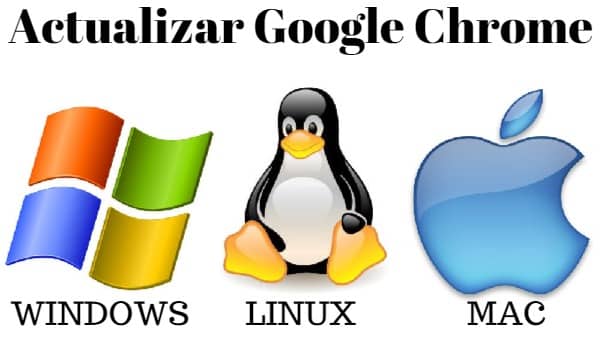
Para mac, você pode optar por instalar este navegador na pasta de aplicativos. Uma vez feito isso, você pode configurar seu computador para atualizar automaticamente o Chrome para todos os usuários em seu computador. Se você quiser fazer essa configuração apenas seguir o seguinte caminho: ? Sobre o Google Chrome ? Atualização Chrome automaticamente para todos os usuários.
No caso do Linux você tem um método alternativo. O que você precisa fazer é tão simples quanto abrir o gerente de pacotes que você instalou em seu computador. Usando-o, você pode atualizar o Chrome direta mente e rapidamente. Ao contrário do que foi dito até agora, com este método que você nem precisa ter o navegador aberto.
Temos uma dica para lhe dar antes de terminar com o nosso guia sobre como atualizar o Google Chrome nos sistemas operacionais Windows, Mac e Linux. E você leva esse assunto muito a sério. Chrome, bem como qualquer outro navegador da web; é uma ponte entre o nosso computador e o ciberespaço. Se você acha que suas atualizações são apenas para adicionar novos recursos e melhorar sua aparência, então você está muito errado. A maioria das atualizações do Chrome tem como objetivo melhorar seu sistema de segurança e proteção para seus dados; Se você não tem esse navegador aqui, explicamos como baixá-lo.
